新机电脑验机时声音异常怎么办?购买新机电脑后,遇到声音异常问题可能会让不少消费者感到困惑和不安。电脑在运行时若出现不必要的噪音或杂音,可能预示着硬...
2025-04-08 1 怎么办
在使用电脑的过程中,我们经常需要对U盘进行文件的读取和存储。然而,时不时会遇到无法删除U盘内文件的情况,这常常让人感到困惑和困扰。今天,我们将深入探讨这个问题,提供一系列实用的解决方案帮助您处理U盘删除不了文件的情况。
您可能遇到过这样的情况:当尝试删除U盘文件时,系统提示文件正在被使用或无法找到该文件。这通常发生在安全移除U盘之前。在安全移除之前,确保所有文件都已关闭和停止使用是非常重要的。
步骤1:关闭所有打开的文件
确保没有程序正在使用U盘中的文件。可以尝试关闭所有可能打开文件的应用程序。
如果不确定哪个程序正在使用文件,可以使用任务管理器查找占用资源的进程,并结束这些进程。
步骤2:使用安全删除功能
在任务栏的通知区域,找到并点击U盘图标。
点击弹出或安全删除硬件选项,等待一段时间直到系统提示U盘已安全移除。
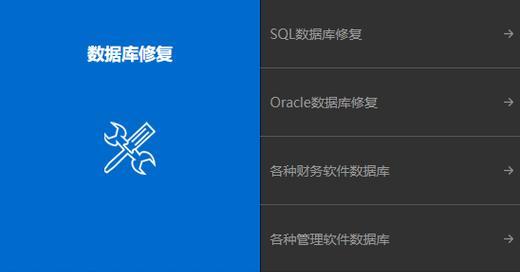
有时,U盘本身的物理损坏或文件系统错误会导致文件无法删除。在这种情况下,您需要检查U盘的状态并尝试修复。
步骤1:检查U盘状态
使用Windows自带的磁盘管理工具检查U盘。
确认U盘在“我的电脑”中是否能正常显示。
步骤2:修复U盘文件系统
对于FAT32格式的U盘:
在命令提示符(管理员)中输入`chkdskX:/f`(X代表U盘的盘符)并按回车。
对于NTFS格式的U盘:
在命令提示符(管理员)中输入`chkdskX:/r`并按回车。
注意,这一步可能需要一段时间,并且在修复过程中,请不要关闭计算机或拔掉U盘。

U盘的属性设置有时也会阻止文件的删除,因此需要检查这些设置。
步骤1:查看U盘属性
右击U盘图标,选择属性。
如果发现U盘被设置成只读,取消勾选“只读”属性。
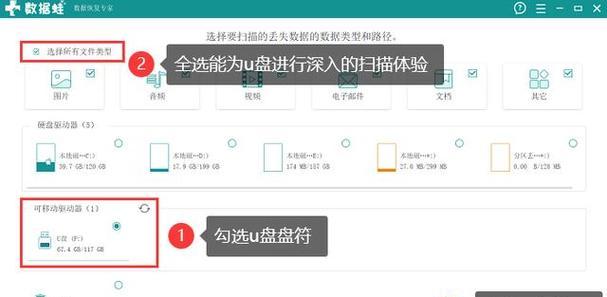
U盘在与不同电脑交换时,容易感染病毒或恶意软件,导致文件无法删除。
步骤1:运行杀毒软件
使用高效的杀毒软件对U盘进行全面扫描。
根据杀毒软件的提示,清理或隔离发现的病毒。
如果以上步骤都无法解决问题,您可能需要手动解锁或使用第三方工具。
步骤1:使用Unlocker工具
下载并安装Unlocker工具。
右击无法删除的文件或文件夹,选择Unlocker,然后解锁。
在解决无法删除文件的问题后,采取一些预防措施可以减少未来出现类似问题的风险。
步骤1:定期检查U盘
定期使用磁盘检查和病毒扫描工具来维护U盘的健康。
步骤2:正确弹出U盘
使用系统的安全弹出功能在移除U盘前,确保所有操作已停止。
通过以上步骤细心操作,大多数因U盘删除不了文件的问题都可以得到有效解决。重要的是,在处理过程中保持耐心,不要轻易放弃。希望这些方法能够帮助您顺利解决问题,继续享受高效便捷的存储体验。
综合以上,在面对U盘文件删除失败时,了解问题的原因并采取适当的解决措施至关重要。从操作系统功能、硬件层面到预防措施,多角度解决问题,让您的电子生活更加顺畅无阻。
标签: 怎么办
版权声明:本文内容由互联网用户自发贡献,该文观点仅代表作者本人。本站仅提供信息存储空间服务,不拥有所有权,不承担相关法律责任。如发现本站有涉嫌抄袭侵权/违法违规的内容, 请发送邮件至 3561739510@qq.com 举报,一经查实,本站将立刻删除。
相关文章

新机电脑验机时声音异常怎么办?购买新机电脑后,遇到声音异常问题可能会让不少消费者感到困惑和不安。电脑在运行时若出现不必要的噪音或杂音,可能预示着硬...
2025-04-08 1 怎么办

当电脑在不当的时刻遭遇意外泼水,一种常见的现象就是操作系统界面会突然变得异常,图标和文字莫名其妙地变大。这种情况往往引起用户困惑,尤其对于初学者而言,...
2025-04-08 2 怎么办
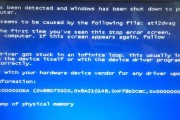
短接线路导致电脑关机怎么办?这是一篇关于如何应对电脑短接线路问题、保证系统安全稳定运行的指南。在电脑日常使用过程中,硬件故障是不可避免的问题之一。短接...
2025-04-07 3 怎么办
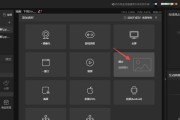
随着短视频平台的火热,越来越多的用户希望在电脑上创作并上传内容到抖音。但一些用户在使用电脑录视频时可能会遇到“没有声音”的问题。本文将详细指导你如何排...
2025-04-07 8 怎么办

在使用电脑的过程中,我们可能会遇到一个令人头疼的问题:电脑在执行关机操作时出现错误提示框,导致关机过程受阻。这类问题不仅影响用户的使用体验,严重时甚至...
2025-04-06 9 怎么办

手机拍摄抖音照片效果不佳怎么办?全面指南助你提升拍摄质量在社交媒体平台风靡的当下,抖音作为其中的佼佼者,吸引了无数用户上传自己的短视频和照片。然而...
2025-04-06 7 怎么办